モニターアームは昔から欲しいと思っていたのですが、最後の購入ボタンを押す直前で「本当に必要か?」と自問自答して毎回止めちゃっていましたがついに購入しました。何年悩んだことか…。
そんなモニターアームですが、購入時にシングルを2本買うか、デュアル1本にするかで非常に悩みました。
現在のモニターが24インチ2枚なのでデュアル1本で済ませようと思っていましたが、今後27インチに変えた場合に不都合が起きそうな感じがしたのと、アームの柱を好みの位置に移動して調整する方が便利だと思ったので、値段はちょっと上がりますがシングル2本で購入しました。
そんなこんなで選んだのはエルゴトロンのOEMと言われているAmazonベーシックモニターアームです。
届いた箱を開けると、かなりシンプルで片方のモニターアームを作るのに3つのパーツしかなくて驚きました。


説明書はさすがAmazonベーシックって感じでペラペラです。
詳しい説明書を探したら以下のURLで見つかりました。45ページ目から日本語の説明になっています。
説明書:https://images-na.ssl-images-amazon.com/images/I/A1pkKgetBnS.pdf
現状
現状のデスクはこんな感じで、モニターの高さがちぐはぐになっていてケーブルが多いです。個人用と仕事用のPCがあるのでケーブルが困りものです。

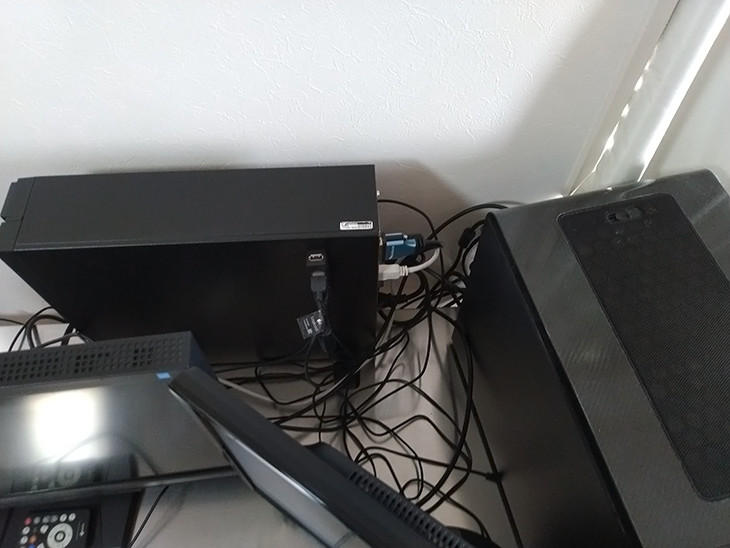
組み立て前にとりあえずデスクを全部片付けたらスッキリしました!

組み立て
まずはアームを付けたときの可動域などを調べないと失敗しそうなので、試しに取り付けてみました。

どっかの工場みたいで何かカッコいいです。
この状態でモニターが乗るところをグイグイ下に引っ張っても全く動きませんでした。
よく考えたらモニターの重さを支えるのでそう簡単に動くわけないですよね…。
何にしてもモニターを乗せてみないとよく分からないのでVESAマウントに付けてみました。


この状態でモニターをグイッと下に動かしたら結構固いですが動きました。
固さ調整は可能ですが1台だけあまり柔くならなかったので個体差があるかもしれません。


初めてのモニターアームだったのでグネグネ動くのが凄く面白かったです。よくできてるなーって関心しました。
ある程度可動域が分かったので実際に取り付けてみました。

2回設置に失敗しましたが、なんとか完成です!

モニターの下が空いたのでまぁまぁスッキリしましたが、モニター裏のケーブルが気になるため何か解決策がないかと考えた結果がこちら。

こんな感じでモニターアームの上にキーボードやマウスのケーブルを乗せるようにしたところ、さらにスッキリさせることができました。
モニターと接続する各種ケーブルは、アームの裏にタイラップでまとめることができます。

細かいケーブルをスパイラルチューブでまとめてもよさそうでしたが、とりあえずこんな感じで満足しました。
感想
使い始めて2週間経ちましたが、体勢や体調に合わせて微調整できるのが本当に助かります。
あと日差しで見えにくときにサッと動かせるのがいいです。結論もっと早く導入しておけばよかったと思いました。
購入前にモニターアームによっては、お辞儀したり、逆に上を向いたりするなどの事前知識を入れていましたが、今のところそんなこともなくしっかり固定されています。
耐荷重が2.3kg~11.3kgなので5kgのモニターは余裕という感じでしょうか。
最後に、冒頭で書きましたがシングル2本で購入したのは正解だったと思います。
実際にデュアルを使っていないので何とも言えませんが、アームの可動域が限定されるので設置場所に困って失敗していただろうと思います。
これと言った不満がない納得ができるモニターアームなので満足です!


コメント